서버 간 데이터베이스 운영을 위한 SQL Server 그래픽 방법(LinkedServer)
이 기사에서는 SQL Server 서버 간 데이터베이스 작업의 그래픽 방식을 주로 소개하는 SQL에 대한 관련 지식을 제공합니다. SQL Server Management Studio(SSMS)는 SQL Server 인프라 관리를 위한 통합 환경입니다. 함께하면 모두에게 도움이 되기를 바랍니다.

추천 학습: "SQL Tutorial"
기본 지식 입문
SQL Server의 데이터베이스 관리 도구 SSMS(SQL Server Management Studio)를 플랫폼으로 사용하여 운영하세요.
SSMS(SQL Server Management Studio)는 SQL Server 인프라 관리를 위한 통합 환경입니다. SSMS를 사용하면 SQL Server, Azure SQL Database 및 SQL Data Warehouse의 모든 구성 요소에 액세스, 구성, 관리 및 개발할 수 있습니다. SSMS는 다양한 그래픽 도구와 풍부한 스크립트 편집기를 하나의 포괄적인 유틸리티로 통합하여 모든 기술 수준의 개발자와 데이터베이스 관리자에게 SQL Server에 대한 액세스 권한을 제공합니다.
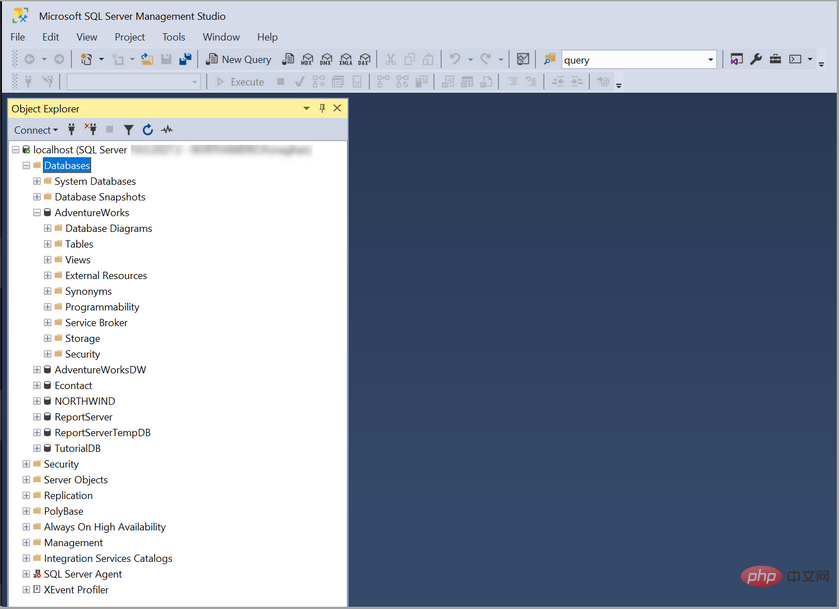
서버 간 운영이란 무엇인가요?
교차 서버 작업이란 원격 서버의 데이터베이스에 로컬로 연결하여 상대방의 데이터베이스에서 추가, 삭제, 수정, 검색 등 관련 데이터베이스 작업을 수행할 수 있음을 의미합니다.
교차 서버 운영이 필요한 이유
데이터 양이 증가하고 비즈니스 규모가 확장됨에 따라 때로는 비즈니스 요구로 인해 서로 다른 서버에 다른 데이터베이스를 설치해야 하는 경우가 있습니다. -서버 작업이 필요합니다.
서버 간 작업을 위한 도구는 무엇인가요?
DBLINK(데이터베이스 링크)는 이름에서 알 수 있듯이 전화선과 마찬가지로 데이터베이스에 대한 링크이며, 로컬 데이터베이스를 통해 다른 데이터베이스 테이블의 데이터에 액세스하려면 원격 데이터베이스가 필요합니다. 로컬 데이터베이스 dblink에 생성되며, dblink를 통해 로컬 데이터베이스는 로컬 데이터베이스에 접근하는 것처럼 원격 데이터베이스 테이블의 데이터에 접근할 수 있습니다.
방법 1: SSMS를 사용하여 SQL Server 원격 연결 서버(LinkedServer) 만들기--원격 SqlServer에 대한 간단한 링크
1 SSMS 열기 --> > 연결된 서버(오른쪽 클릭) --> 아래와 같이 새 연결된 서버를 만듭니다.
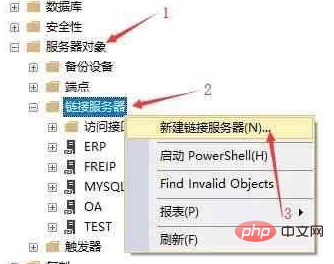
2. 팝업 대화 상자에 관련 정보를 입력합니다.
● 다른 서버의 IP 주소를 입력합니다. [서버 연결];
● [서버] 유형에서 [SQL 서버]를 선택합니다.
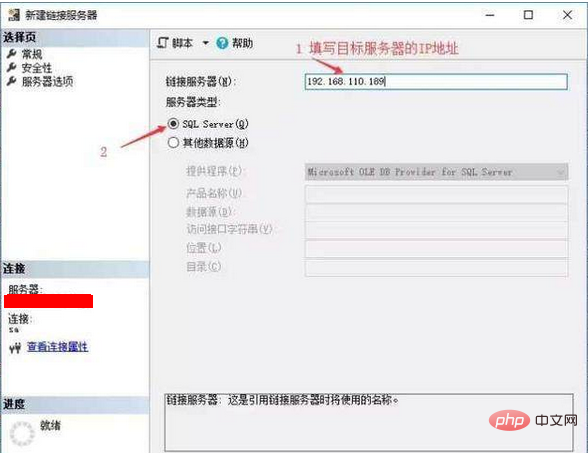
3. 왼쪽의 [보안]을 클릭하면 다음 페이지가 나타나며 상대방의 계정과 비밀번호를 입력합니다. 3단계의 데이터베이스.
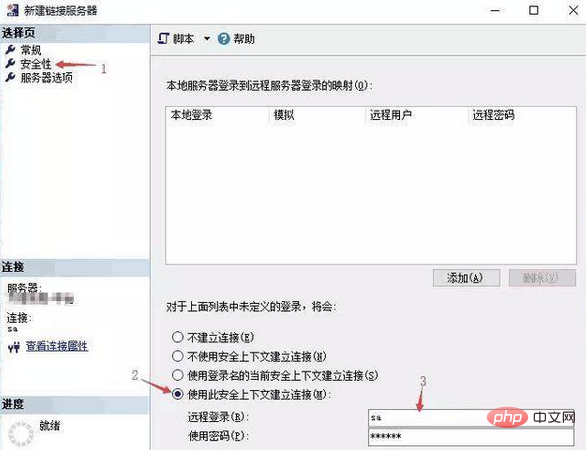
확인 버튼을 클릭하시면 연동서버(LinkedServer)가 성공적으로 생성됩니다. 이때 생성된 링크 서버를 볼 수 있습니다:
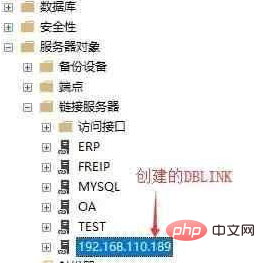
링크 서버의 코드 보기: 생성된 링크 서버를 마우스 오른쪽 버튼으로 클릭하고 링크 서버 스크립트를 --> 쿼리 편집 서버 창에서는 방금 만든 연결된 서버에 대한 스크립트가 열립니다.
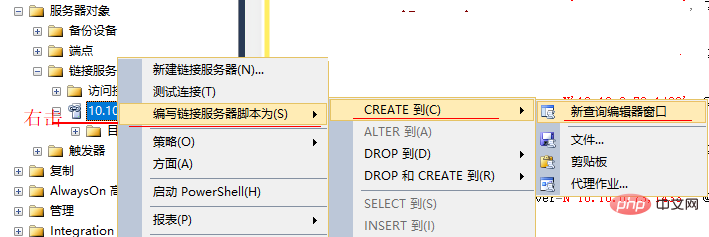
--연결된 서버(LinkedServer)가 생성된 후 해당 코드가 자동으로 생성됩니다. - 원격 SQLServer 데이터베이스에 연결:
EXEC master.dbo.sp_addlinkedserver @server = N'192.168.110.189,1433',@srvproduct=N'SQL Server'; -- @rmtsrvname EXEC master.dbo.sp_addlinkedsrvlogin @rmtsrvname=N'192.168.110.189',@useself=N'False',@locallogin=NULL,@rmtuser=N'sa',@rmtpassword='########';
참고: 여기에는 단점이 있습니다. 원격 SqlServer 전체가 연결되어 있으며(일반적으로 특정 데이터베이스만 필요함), 연결된 서버의 이름은 IP이므로 사용자 정의할 수 없습니다! 따라서 가장 좋은 방법은 링크 데이터베이스를 코드를 통해 직접 생성하는 것입니다("3. 코드 상세 설명" 참조).
LinkedServer가 성공적으로 생성된 후 생성된 DBLINK를 사용하여 원격 Linked 서버에 연결할 수 있습니다. 생성된 테이블을 이용하여 상대방 서버의 테이블을 쿼리하여 확인해 보겠습니다.
--LinkedServer에서 데이터를 쿼리하는 방법: [DBLINK 이름].[파트너 데이터베이스 이름].[패턴 데이터베이스 스키마 이름].[파트너 데이터베이스 테이블 이름]
SELECT * FROM [192.168.110.189 ].[erp25new] .[dbo].[fee_data]
위 FROM 필드 뒤에는 [DBLINK 이름].[다른 데이터베이스 이름].[다른 데이터베이스 아래의 모델 이름].[다른 데이터베이스 테이블 이름], table 내용 없음 이름 앞이 누락될 수 있습니다.
쿼리 결과는 다음과 같습니다.
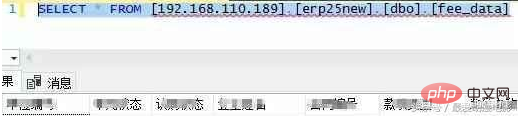
방법 2: SSMS가 SQLServer 연결된 서버(LinkedServer)를 생성합니다. - SqlServer
1에 연결된 다른 데이터베이스를 사용자 지정합니다.
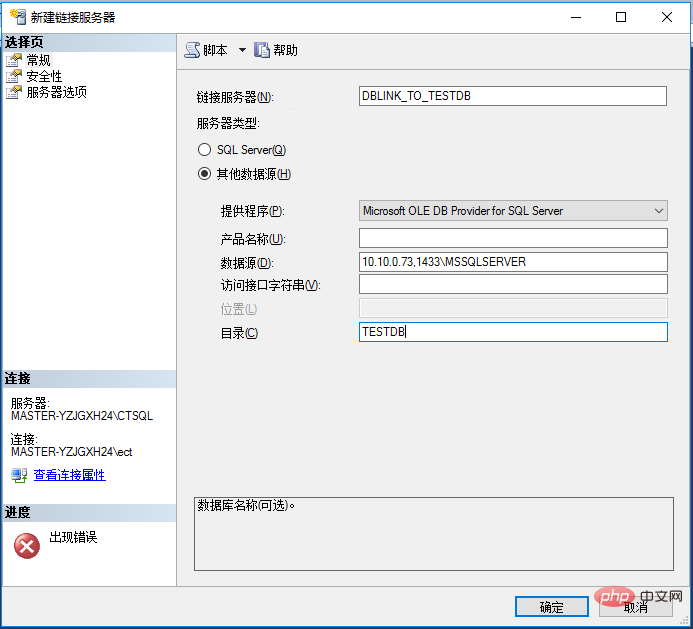
2.【安全性】选择页:
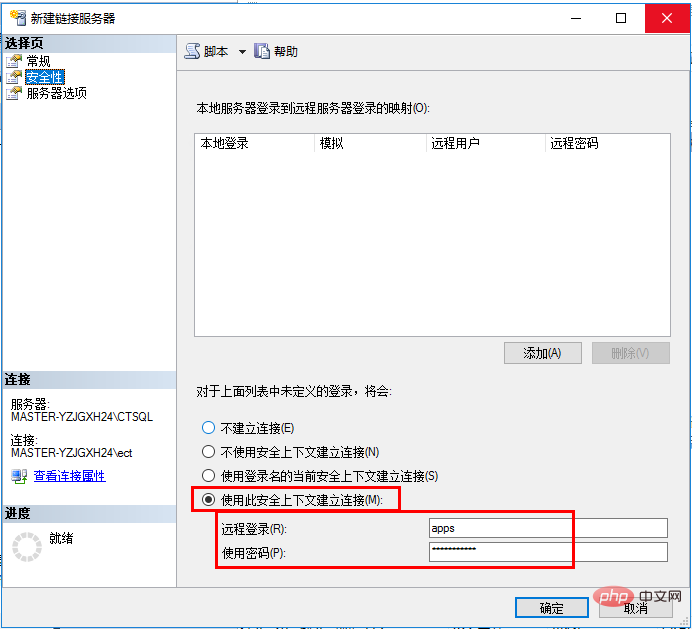
自定义链接数据库到SQLServer【新建链接服务器】对话框中需输入的相关信息说明:
1.【常规】页
● 在【链接服务器】中,输入 自定义的链接服务器别名,如:DBLINK_TO_TESTDB
● 在【服务器类型】中选择【其他数据源】;
▶[提供程序]中选择 第一个Microsoft OLE DB Provider for SQL Server
▶[产品名称]中,可以空白不填,也可以填写SQL Server { 注意提供程序是OLE DB Provider for SQL Server时产品名称这里必须为空白!}
▶[数据源]中 远程数据库的地址,端口\实例名 ,如 10.10.0.73,1433\MSSQLSERVER
▶[访问接口字符串]中,可以空着不填; 也可以填下方的:(注意######是密码,请换成自己的密码)
Provider=sqloledb;Data Source=10.10.0.73,1433\MSSQLSERVER;Initial Catalog=TESTDB;User Id=apps;Password=#####;
▶[目录]就是数据库名称,这里填上我们需要远程连上的数据库 TESTDB (可以换成自己实际的)。
2.【安全性】页
● 选择【使用此安全上下文建立连接(M)】
▶[远程登录]: 远程数据库的连接账号
▶[使用密码]: 远程数据库连接账号的密码
--链接服务器(LinkedServer)创建完成后会自动生成相关代码 —— 链接到远程的SQLServer数据库(自定义): EXEC master.dbo.sp_addlinkedserver @server = N'DBLINK_TO_TESTDB',@srvproduct=N'',@provider=N'SQLNCLI', @datasrc=N'10.10.0.73';EXEC master.dbo.sp_addlinkedsrvlogin@rmtsrvname=N'DBLINK_TO_TESTDB',@useself=N'False',@locallogin=NULL,@rmtuser=N'apps',@rmtpassword='########'; /****** 实际例子 系统生成的Object: LinkedServer [DBLINK_TO_TESTDB] ******/ USE [master] GO EXEC master.dbo.sp_addlinkedserver @server = N'DBLINK_TO_TESTDB', @srvproduct=N'', @provider=N'SQLNCLI', @datasrc=N'10.10.0.73,1433\MSSQLSERVER', @catalog=N'TESTDB' /*For security reasons the linked server remote logins password is changed with ########*/ EXEC master.dbo.sp_addlinkedsrvlogin @rmtsrvname=N'TEST',@useself=N'False',@locallogin=NULL,@rmtuser=N'apps',@rmtpassword='########'
其他方式: 提供程序换成其它的, 如本机SQL Server Native Client 11.0 (SQL Server Native Client 11.0 不支持连接到SQL Server 2000或更早的版本) 等
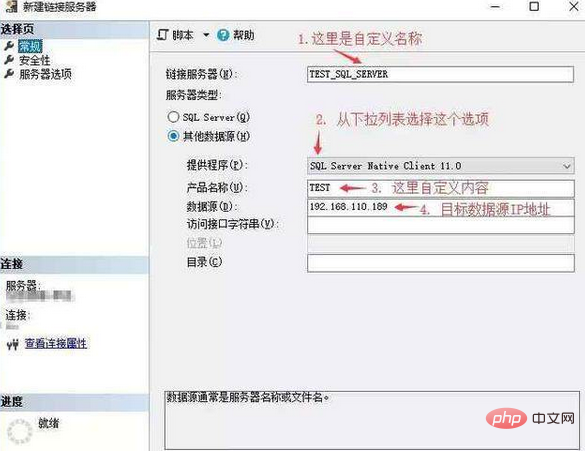
方法三:用SSMS创建SQLServer链接服务器(LinkedServer)--链接到非SqlServer的其它数据库
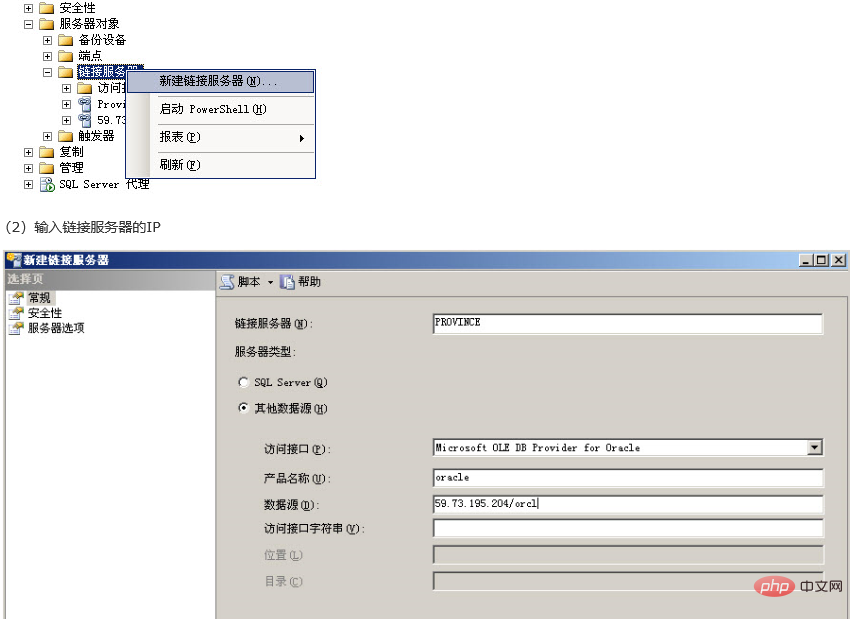
四、代码详解:方法一和方法二是通过SSMS直接操作的,下方直接使用sql脚本来创建链接服务器(LinkedServer)
A. SSMS链接到远程SQLServer数据库
(本地SQLServer数据库链接服务器(LinkedServer)到远程SQLServer数据库。)
--LinkedServer链接到远程SQLServer数据库:
--1. 声明将要链接的‘链接名称(自定义)’,远程数据库产品名(或别名),(提供商,数据库服务器地址及实例名)
EXEC master.dbo.sp_addlinkedserver @server = N'DBLINK_TO_TESTDB',@srvproduct=N'SQL Server';
--2. 声明‘链接名称(自定义)’,@useself=N'False',@locallogin=NULL,将要链接的数据库服务器的账号和密码
EXEC master.dbo.sp_addlinkedsrvlogin @rmtsrvname=N'192.168.110.189',@useself=N'False',@locallogin=NULL,@rmtuser=N'sa',@rmtpassword='########';
B. SSMS链接到远程非SQLServer数据库
(本地SQLServer数据库链接服务器(LinkedServer)到远程非SQLServer的数据库。如远程的MySQL、Oracle等数据库。)
--链接到远程的非SQLServerd数据库(如链接到远程MySQL、Oracle等数据库):
--1. 声明‘自定义的链接名称’,远程数据库产品名(或别名),提供商,数据库服务器地址及实例名
EXEC master.dbo.sp_addlinkedserver @server = N'TEST_SQL_SERVER',@srvproduct=N'TEST',@provider=N'SQLNCLI11', @datasrc=N'192.168.110.189';-
-2. 声明登录信息 ‘自定义的链接名称’,@useself=N'False',@locallogin=NULL,远程数据库的账号和密码
EXEC master.dbo.sp_addlinkedsrvlogin @rmtsrvname=N'TEST_SQL_SERVER',@useself=N'False',@locallogin=NULL,@rmtuser=N'sa',@rmtpassword='########';
实际例子-SQL Server通过Linkserver连接MySql
--通过SSMS链接到远程MySql数据库(SQL Server连接MySql)--使用的访问接口为:MySql Provider for OLE DB--
EXEC master.dbo.sp_addlinkedserver @server = N'DBLINK_TO_MysqlTESTDB', @srvproduct = N'MySql', @provider = N'MSDASQL', @provstr = N'Driver={MySQL ODBC 5.1 Driver};Server=10.167.69.6,3306/sytv;Database=TESTDB;User=root;Password=root;Option=3';--
EXEC master.dbo.sp_addlinkedsrvlogin @rmtsrvname = N'DBLINK_TO_MysqlTESTDB', @useself = N'False', @locallogin = N'10.167.69.6,3306/sytv', @rmtuser = N'root', @rmtpassword = N'root';实际例子-SQL Server通过Linkserver连接Oracle
--通过SSMS链接到远程Oracle数据库(SQL Server连接Oracle) --使用的访问接口为:Oracle Provider for OLE DB USE [master] GO --Declare Oracle OLEDB 'OraOLEDB.Oracle': EXEC master.dbo.sp_MSset_oledb_prop N'OraOLEDB.Oracle', N'AllowInProcess', 1;--Create the Linked Server to the ECT database in Oracle: EXEC sp_addlinkedserver 'DBLINK_TO_OraTESTDB', 'Oracle', 'OraOLEDB.Oracle', '10.167.69.6/prt';--EXEC master.dbo.sp_addlinkedserver @server = N'DBLINK_TO_OraTESTDB', @srvproduct=N'oracle', @provider=N'OraOLEDB.Oracle', @datasrc=N'10.167.69.6/orcl' --Create the Remote Login for the Oracle Linked Server: EXEC sp_addlinkedsrvlogin @rmtsrvname=N'DBLINK_TO_OraTESTDB',@useself=N'False',@locallogin=N'apps',@rmtuser=N'SYSTEM',@rmtpassword='######'; --最后可以测试一下是否连接成功 --select * from openquery(DBLINK_TO_OraTESTDB,'select * from SYSTEM.HELP');
推荐学习:《SQL教程》
위 내용은 서버 간 데이터베이스 운영을 위한 SQL Server 그래픽 방법(LinkedServer)의 상세 내용입니다. 자세한 내용은 PHP 중국어 웹사이트의 기타 관련 기사를 참조하세요!

핫 AI 도구

Undresser.AI Undress
사실적인 누드 사진을 만들기 위한 AI 기반 앱

AI Clothes Remover
사진에서 옷을 제거하는 온라인 AI 도구입니다.

Undress AI Tool
무료로 이미지를 벗다

Clothoff.io
AI 옷 제거제

Video Face Swap
완전히 무료인 AI 얼굴 교환 도구를 사용하여 모든 비디오의 얼굴을 쉽게 바꾸세요!

인기 기사

뜨거운 도구

메모장++7.3.1
사용하기 쉬운 무료 코드 편집기

SublimeText3 중국어 버전
중국어 버전, 사용하기 매우 쉽습니다.

스튜디오 13.0.1 보내기
강력한 PHP 통합 개발 환경

드림위버 CS6
시각적 웹 개발 도구

SublimeText3 Mac 버전
신 수준의 코드 편집 소프트웨어(SublimeText3)

뜨거운 주제
 7644
7644
 15
15
 1392
1392
 52
52
 91
91
 11
11
 73
73
 19
19
 34
34
 152
152
 Hibernate 프레임워크에서 HQL과 SQL의 차이점은 무엇입니까?
Apr 17, 2024 pm 02:57 PM
Hibernate 프레임워크에서 HQL과 SQL의 차이점은 무엇입니까?
Apr 17, 2024 pm 02:57 PM
HQL과 SQL은 Hibernate 프레임워크에서 비교됩니다. HQL(1. 객체 지향 구문, 2. 데이터베이스 독립적 쿼리, 3. 유형 안전성), SQL은 데이터베이스를 직접 운영합니다(1. 데이터베이스 독립적 표준, 2. 복잡한 실행 파일) 쿼리 및 데이터 조작).
 Oracle SQL의 나누기 연산 사용법
Mar 10, 2024 pm 03:06 PM
Oracle SQL의 나누기 연산 사용법
Mar 10, 2024 pm 03:06 PM
"OracleSQL의 나눗셈 연산 사용법" OracleSQL에서 나눗셈 연산은 일반적인 수학 연산 중 하나입니다. 데이터 쿼리 및 처리 중에 나누기 작업은 필드 간의 비율을 계산하거나 특정 값 간의 논리적 관계를 도출하는 데 도움이 될 수 있습니다. 이 문서에서는 OracleSQL의 나누기 작업 사용법을 소개하고 구체적인 코드 예제를 제공합니다. 1. OracleSQL의 두 가지 분할 연산 방식 OracleSQL에서는 두 가지 방식으로 분할 연산을 수행할 수 있습니다.
 Oracle과 DB2의 SQL 구문 비교 및 차이점
Mar 11, 2024 pm 12:09 PM
Oracle과 DB2의 SQL 구문 비교 및 차이점
Mar 11, 2024 pm 12:09 PM
Oracle과 DB2는 일반적으로 사용되는 관계형 데이터베이스 관리 시스템으로, 각각 고유한 SQL 구문과 특성을 가지고 있습니다. 이 기사에서는 Oracle과 DB2의 SQL 구문을 비교 및 차이점을 설명하고 구체적인 코드 예제를 제공합니다. 데이터베이스 연결 Oracle에서는 다음 문을 사용하여 데이터베이스에 연결합니다. CONNECTusername/password@database DB2에서 데이터베이스에 연결하는 문은 다음과 같습니다. CONNECTTOdataba
 MyBatis 동적 SQL 태그의 Set 태그 기능에 대한 자세한 설명
Feb 26, 2024 pm 07:48 PM
MyBatis 동적 SQL 태그의 Set 태그 기능에 대한 자세한 설명
Feb 26, 2024 pm 07:48 PM
MyBatis 동적 SQL 태그 해석: Set 태그 사용법에 대한 자세한 설명 MyBatis는 풍부한 동적 SQL 태그를 제공하고 데이터베이스 작업 명령문을 유연하게 구성할 수 있는 탁월한 지속성 계층 프레임워크입니다. 그 중 Set 태그는 업데이트 작업에서 매우 일반적으로 사용되는 UPDATE 문에서 SET 절을 생성하는 데 사용됩니다. 이 기사에서는 MyBatis에서 Set 태그의 사용법을 자세히 설명하고 특정 코드 예제를 통해 해당 기능을 보여줍니다. Set 태그란 무엇입니까? Set 태그는 MyBati에서 사용됩니다.
 SQL의 ID 속성은 무엇을 의미합니까?
Feb 19, 2024 am 11:24 AM
SQL의 ID 속성은 무엇을 의미합니까?
Feb 19, 2024 am 11:24 AM
SQL에서 ID란 무엇입니까? SQL에서 ID는 자동 증가 숫자를 생성하는 데 사용되는 특수 데이터 유형으로, 테이블의 각 데이터 행을 고유하게 식별하는 데 사용됩니다. ID 열은 일반적으로 기본 키 열과 함께 사용되어 각 레코드에 고유한 식별자가 있는지 확인합니다. 이 문서에서는 Identity를 사용하는 방법과 몇 가지 실제 코드 예제를 자세히 설명합니다. Identity를 사용하는 기본 방법은 테이블을 생성할 때 Identit을 사용하는 것입니다.
 여러 테이블을 추가하기 위해 SQL 문을 사용하지 않고 Springboot+Mybatis-plus를 구현하는 방법
Jun 02, 2023 am 11:07 AM
여러 테이블을 추가하기 위해 SQL 문을 사용하지 않고 Springboot+Mybatis-plus를 구현하는 방법
Jun 02, 2023 am 11:07 AM
Springboot+Mybatis-plus가 다중 테이블 추가 작업을 수행하기 위해 SQL 문을 사용하지 않을 때 내가 직면한 문제는 테스트 환경에서 생각을 시뮬레이션하여 분해됩니다. 매개 변수가 있는 BrandDTO 개체를 생성하여 배경으로 매개 변수 전달을 시뮬레이션합니다. Mybatis-plus에서 다중 테이블 작업을 수행하는 것은 매우 어렵다는 것을 Mybatis-plus-join과 같은 도구를 사용하지 않으면 해당 Mapper.xml 파일을 구성하고 냄새나고 긴 ResultMap만 구성하면 됩니다. 해당 SQL 문을 작성합니다. 이 방법은 번거로워 보이지만 매우 유연하며 다음을 수행할 수 있습니다.
 SQL에서 5120 오류를 해결하는 방법
Mar 06, 2024 pm 04:33 PM
SQL에서 5120 오류를 해결하는 방법
Mar 06, 2024 pm 04:33 PM
해결 방법: 1. 로그인한 사용자에게 데이터베이스에 액세스하거나 운영할 수 있는 충분한 권한이 있는지 확인하고 해당 사용자에게 올바른 권한이 있는지 확인하십시오. 2. SQL Server 서비스 계정에 지정된 파일에 액세스할 수 있는 권한이 있는지 확인하십시오. 3. 지정된 데이터베이스 파일이 다른 프로세스에 의해 열렸거나 잠겼는지 확인하고 파일을 닫거나 해제한 후 쿼리를 다시 실행하십시오. .관리자로 Management Studio를 실행해 보세요.
 MySQL에서 데이터 집계 및 통계를 위해 SQL 문을 사용하는 방법은 무엇입니까?
Dec 17, 2023 am 08:41 AM
MySQL에서 데이터 집계 및 통계를 위해 SQL 문을 사용하는 방법은 무엇입니까?
Dec 17, 2023 am 08:41 AM
MySQL에서 데이터 집계 및 통계를 위해 SQL 문을 사용하는 방법은 무엇입니까? 데이터 집계 및 통계는 데이터 분석 및 통계를 수행할 때 매우 중요한 단계입니다. 강력한 관계형 데이터베이스 관리 시스템인 MySQL은 데이터 집계 및 통계 작업을 쉽게 수행할 수 있는 풍부한 집계 및 통계 기능을 제공합니다. 이 기사에서는 SQL 문을 사용하여 MySQL에서 데이터 집계 및 통계를 수행하는 방법을 소개하고 구체적인 코드 예제를 제공합니다. 1. COUNT 함수를 사용합니다. COUNT 함수는 가장 일반적으로 사용됩니다.




